步驟 4:測試 SharePoint 應用程式

完成時間: 10 分鐘
目的: 在 SharePoint 網站中新增 Web 元件並建立應用程式之後,您必須從 SAP 系統擷取某些資料來測試應用程式。 本主題提供如何使用應用程式從 SAP 系統擷取資料的指示。
必要條件
- 您應該已建立包含適當網頁元件的網頁元件頁面,以擷取商務資料。 請參閱 步驟 3:建立 SharePoint 應用程式以從 SAP 擷取資料。
測試 SharePoint 應用程式
啟動 SharePoint 3.0 管理中心。 按一下 [開始],指向 [所有程式],指向 [Microsoft Office Server],然後按一下 [ SharePoint 3.0 管理中心]。
在左側流覽窗格中,按一下您建立應用程式的 SSP 名稱。
在左窗格中,按一下 [ 檢視所有網站內容]。 在右窗格中,按一下 [表單範本]。
在 [ 表單類別] 清單中,按一下 [Customer_SalesOrders]。 您在建立網頁元件頁面時指定此名稱。 下圖顯示您所建立的網頁元件頁面。
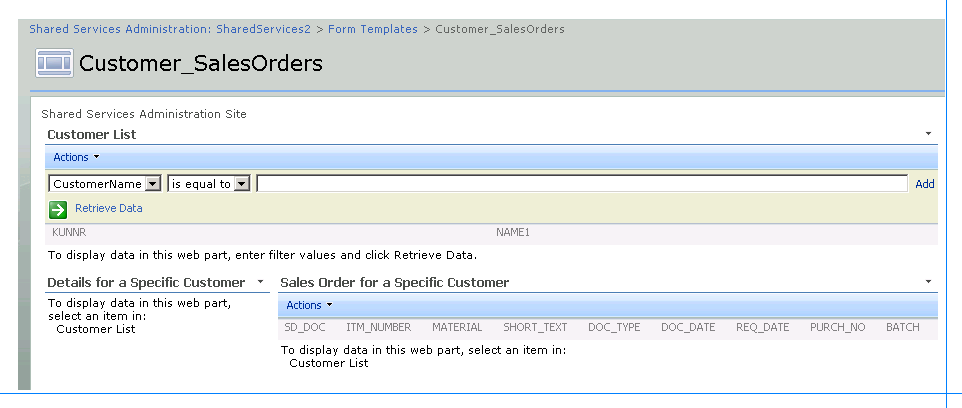
根據搜尋字串搜尋客戶。 例如,搜尋名稱開頭為 「John E」 的客戶。 若要這樣做:
在 [客戶清單] 區段中,從第一個清單中,按一下 [CustomerName]。
從第二個清單中,按一下 開頭為。
在文字方塊中,輸入 John E。
按一下 [擷 取資料] 連結,或按 ENTER 鍵。 下圖顯示從符合搜尋準則的 SAP 系統擷取的記錄。
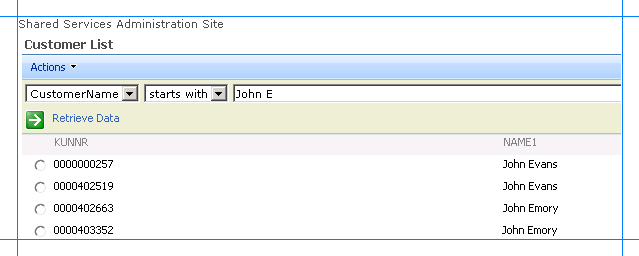 搜尋結果
搜尋結果
您現在可以在清單中查看任何客戶的詳細資料,以及與客戶相關聯的銷售訂單。如果有的話。 若要這樣做,請按一下客戶號碼的選項按鈕。 頁面會重新整理,以呈現個別網頁元件中特定客戶的詳細資料和銷售訂單。
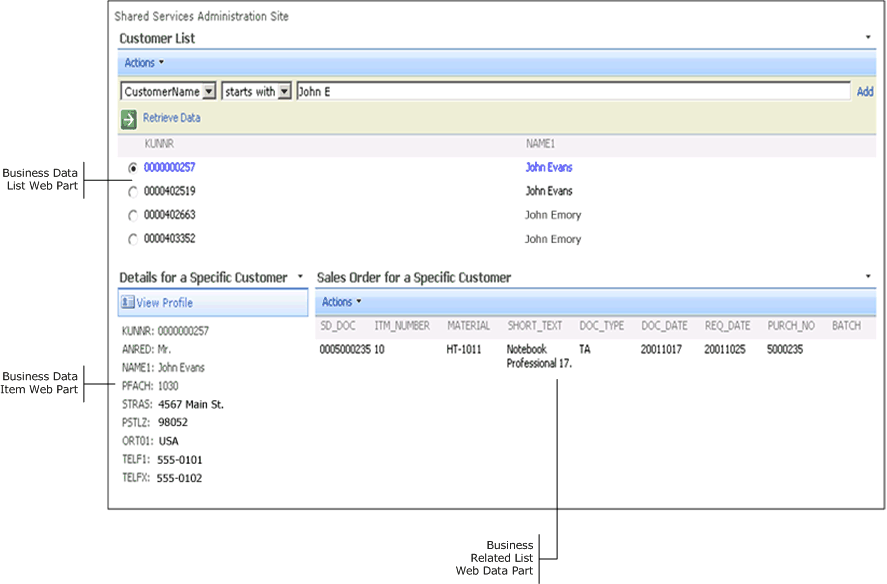 SharePoint
SharePoint 如果正確顯示客戶和相關聯銷售訂單的詳細資料,表示您已成功完成本教學課程。 如果未顯示或不正確的資料,請仔細檢查您的工作,以確定您已正確執行所有工作。
摘要
在本教學課程中,您已針對您想要從 SharePoint 入口網站存取的 SAP 成品建立 WCF 服務。 您也會為匯入 SharePoint 入口網站的 SAP 成品建立應用程式定義,以建立 Web 元件來呈現 SAP 系統的資料。